Ynhâldsopjefte
Wylst wy wurkje yn Microsoft Excel moatte wy soms in taak wer en wer dwaan yn in wurkboek. Dêrfoar kinne jo gewoan in makro tawize oan in knop, sadat jo net deselde proseduere foar elk blêd hoege te werheljen. Klikje gewoan op de knop en jo wurk sil dien wurde lykas tawiisd. Yn dit artikel sille wy leare hoe't jo in makro tawize kinne oan in knop yn Excel. Litte wy begjinne.
Oefenwurkboek downloade
Download dit oefenwurkboek om te oefenjen wylst jo dit artikel lêze.
Excel Macro.xlsm tawize
2 ienfâldige metoaden om makro ta te jaan oan knop yn Excel
Yn it folgjende haw ik 2 dield ienfâldige en maklike metoaden om in makro ta te jaan oan in knop yn excel.
Stel dat wy in dataset hawwe fan guon Studentnammen en harren Eksamen Resultaten yn in wurkblêd. No sille wy in makro tawize oan in knop yn excel.
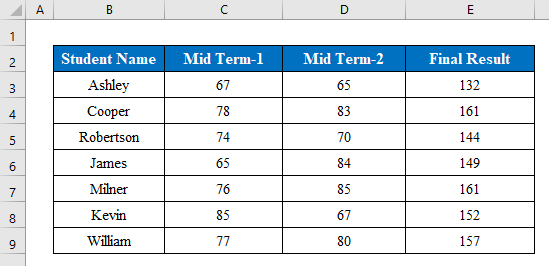
1. Brûk Form Control Feature om Macro ta te jaan oan knop yn Excel
Neidat jo hawwe opnommen en hifke in makro, kinne jo tawize jo makro oan in knop pleatst op in wurkblêd. Brûk gewoan de ûntwikkeldersfunksje om dat te dwaan-
Stappen:
- Druk earst op it ikoan " Knop " fanút de " Ynfoegje " opsje om in knop yn jo wurkblêd te meitsjen.
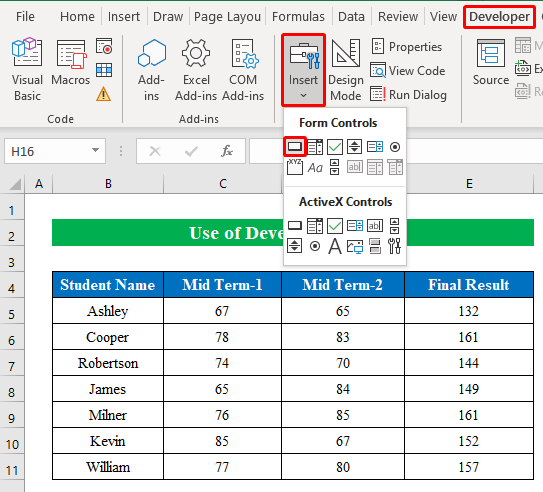
- Tweedens, tekenje in knop oeral op jo wurkblêd.
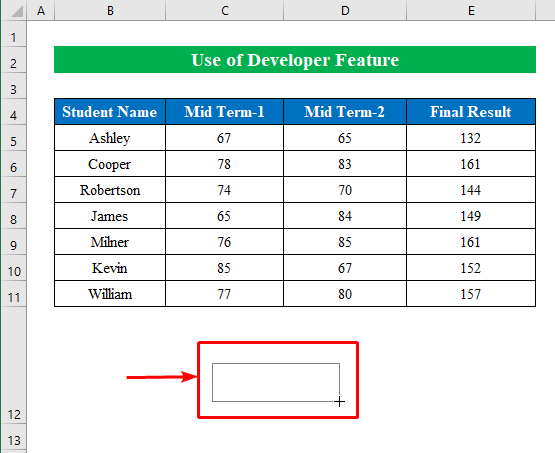
- Nei it tekenjen fan de knop sil in nij finster ferskinefreegje om tawize in makro foar de oanmakke knop.
- Kies foarsichtich jo makro en selektearje " Dit wurkboek " út de dellûklist hjirûnder.
- Druk op OK .
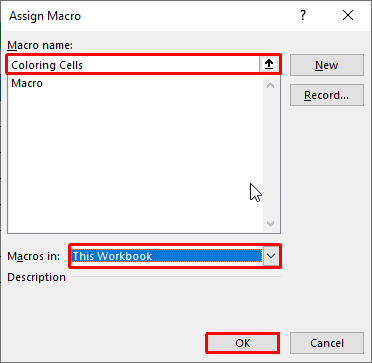
- Dêrom klikje selekteare sellen op it knop -ikoantsje om de output.
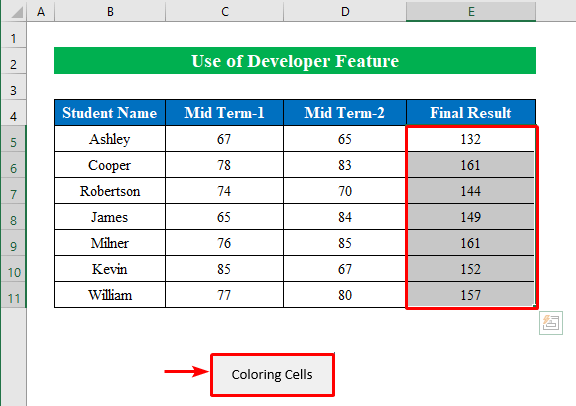
- As lêste sille jo sjen dat de selektearre sellen binne kleurd neffens de makro. Op dizze manier kinne jo in makro oanmeitsje en tawize oan in knop yn excel.
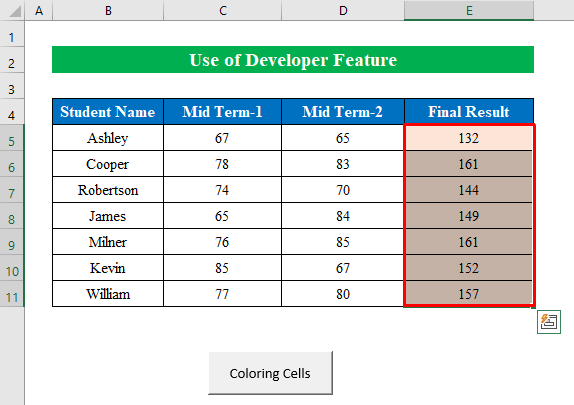
Lês mear: 22 makrofoarbylden yn Excel VBA
Gelykbere lêzingen
- VBA-makro om rige te wiskjen as sel wearde yn Excel befettet (2 metoaden)
- In makro-foarbyld makke mei VBA
- Needsaaklike aspekten oer makrofeiligens yn Excel
2. Foegje foarm yn om te tawizen in makro yn Excel
As jo wolle kinne jo ek jo winske foarm ynfoegje en dan in makro fan jo kar tawize. Om dit te dwaan-
Stap 1:
- Begjin mei, litte wy in foarm meitsje fan 'e opsje " Ynfoegje ". Hjir haw ik de foarm " Oval " selektearre om binnen it spreadsheet te tekenjen.
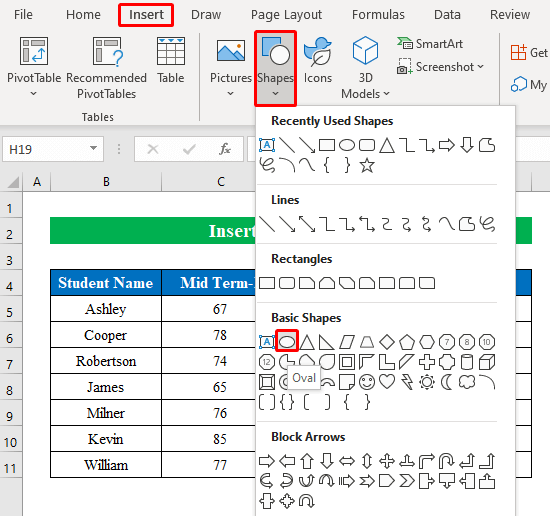
- Dêrtroch, selektearjen fan tekenje de foarm op elk posysje op jo wurkblêd.
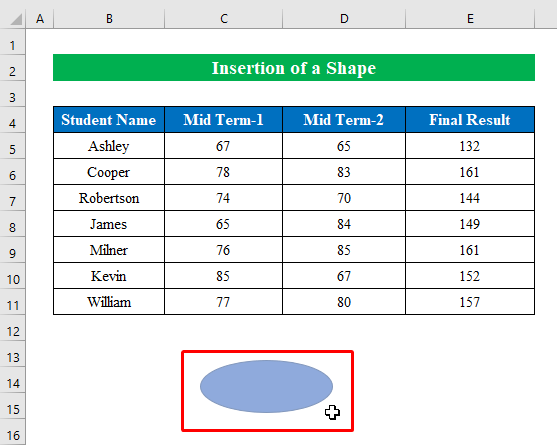
- Litte wy op deselde wize in makro tawize foar de tekene foarm troch rjochts te klikken op de mûsknop en te kiezen " Makro tawize “.
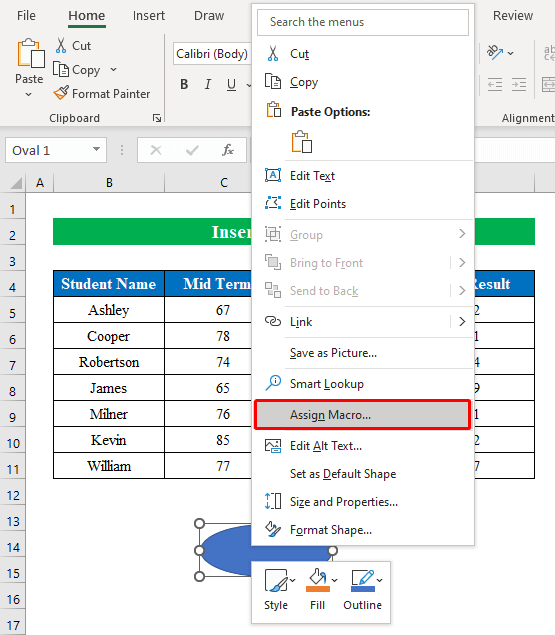
- Kies no jo makro, en dan út it útklapmenulist selektearje " Dit wurkboek ".
- Klik op de OK knop om troch te gean.
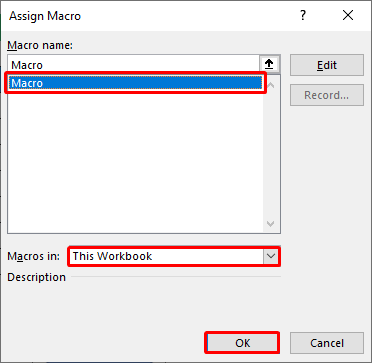
Stap 2:
- Dêrneist kinne jo de teksten binnen de foarm feroarje fan de opsje " Tekst bewurkje ".
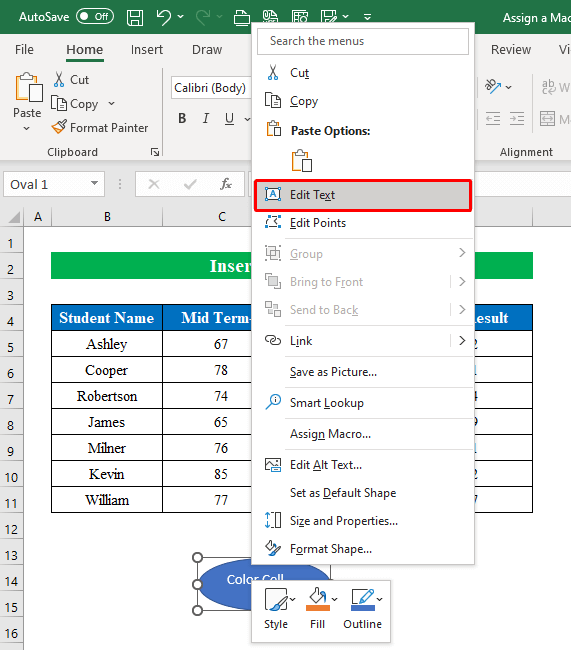
- Selektearje dan elke sel út it wurkblêd en druk op de " Foarm " dy't is tawiisd mei de makro.
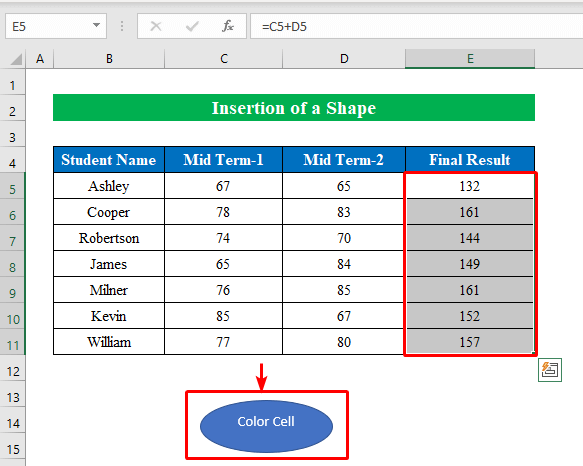
- As konklúzje krije wy de útfier lykas tawiisd yn 'e makrokoade. Dit is de ienfâldichste manier om in makro yn Excel te tawizen.
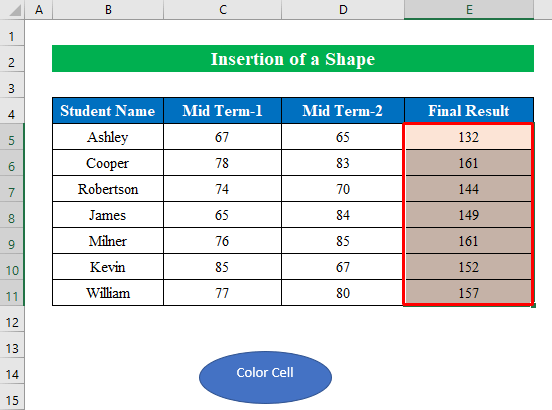
Lês mear: Hoe kinne jo makro's yn Excel bewurkje (2 metoaden)
Dingen om te ûnthâlden
- Wylst wurkje yn Microsoft Excel , fine jo miskien de opsje " ûntwikkelder " net yn it boppeste lint fan 'e wurkboek. Yn dy situaasje krekt krige oan Triem & GT; Opsjes & GT; Lint oanpasse . Markearje yn it dialoochfinster de funksje " ûntwikkelder " en druk op OK om it te krijen.
Konklúzje
Yn dit artikel, ik hawwe besocht alle metoaden te dekken om gegevens yn excel skjin te meitsjen. Nim in rûnlieding troch it oefenwurkboek en download it bestân om sels te oefenjen. Ik hoopje dat jo it nuttich fine. Ynformearje ús asjebleaft yn 'e kommentaar seksje oer jo ûnderfining. Wy, it Exceldemy -team, reageare altyd op jo fragen. Bliuw op 'e hichte en bliuw leare.

